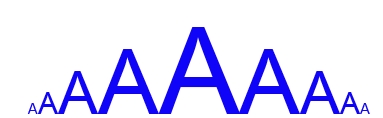
文章插图
此页面包含有关如何更改 HTML(超文本标记语言)网页上的字体及其颜色的说明 。随着HTML5的引入 , 现在配置网页字体的正确方法是使用CSS(层叠样式表) 。使用内联样式属性或字体标签的旧方法已被弃用 , 不应再使用 。
笔记尽管已弃用的方法仍然可以在现代 Internet 浏览器中正确呈现 , 但不再保证它们能够这样做 。要创建能够正确显示最多用户数量的网页 , 请使用本页描述的 CSS 方法 。
提示更改此页面上的字体属性的方法适用于大多数 HTML 标记中包含的文本 , 包括<>、<p>和<span> 。这些方法也适用于使用<table>、<tr>和<td>标记的表中的文本 。
- 将 CSS 用于单个应用程序 。
- 对一页或多页使用 CSS 。
- 使用字体标签 。
示例代码<p style="font-family:Courier; color:Blue; font-size : 20px;">该文本的字体为 Courier , 蓝色 , 20px 。</p>结果该文本采用 Courier 字体 , 为蓝色 , 大小为 20 像素 。
对一页或多页使用 CSS一页的自定义字体在网页的头部 , 您可以在 <style></style> 选项卡之间插入代码 , 以更改各种元素中文本的外观 。下一个蓝色框包含示例代码 , 一旦调用 , 会将您的字体更改为 Courier 并将其设置为红色 。正如您所看到的 , 我们已将类名称定义为“custom” 。
<样式类型=“文本/css”> 。风俗 { 字体系列:Courier; 红色; 字体大小:20px;}</风格>定义后 , 通过将“custom”类附加到页面中的大多数元素 , 可以将此样式应用于它们 。下面的框显示了两行代码及其各自的结果 。
例子<p class="custom">这整句话都是红色和Courier的</p><p>只有单词<span class="custom">test</span>是红色和Courier 。</p>结果【如何更改网页上的字体类型、大小和颜色】这整句话都是红色的和快递的 。
只有“test”两个字是红色的和“Courier” 。
许多页面的自定义字体导入外部 CSS 文件非常有用 , 因为它允许用户同时更改多个页面的规则 。以下部分显示了创建基本 CSS 文件的示例 , 该文件可更改大多数元素的字体及其颜色 。该文件可能被加载到多个网页 , 甚至整个站点 。
使用任何基本文本编辑器 , 将以下文本保存为 .css 文件将为导入做好准备 。
@charset“utf-8”; 。导游 { 字体系列:Courier; 颜色:#005CB9;}将前面的文本放入 .css 文件(我们将其命名为basic.css)后 , 您可以使用类似于以下示例的行从任何其他页面链接到它 。
<link rel="stylesheet" Type="text/css" href="http://www.example.com/basic.css">提示用户可以通过更改导入的 .css 文件中的代码来更改页面上元素的属性 。
使用字体标签尽管已弃用 , 但HTML <font> 标记仍然可以使用 , 并且可能需要与某些在线服务一起使用 。使用 font 标签时 , 必须包含face属性 , 它描述了要使用的字体 。在下面的示例中 , 我们使用 Courier 字体和十六进制颜色代码 #005CB9 , 它是深蓝色 。
示例代码<font color="#005CB9" face="courier" size="5">特殊字体示例 。</font>结果特殊字体示例 。
- 如何在HTML中创建没有下划线的链接
- 如何创建HTML中播放声音文件的链接
- 如何在 HTML 中为图像创建文本描述
- 是否可以使HTML源代码不可见?
- 如何更改网页的背景和文字颜色
- 如何创建三个图像:左第一张、居中第二张、右第三张
- 如何将用户自动转移到新网页
- 如何创建无格式HTML文本
- 如何添加、更改或清除自动填充数据
